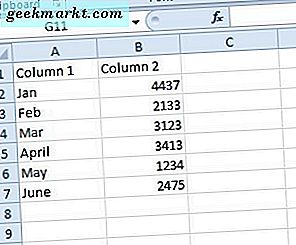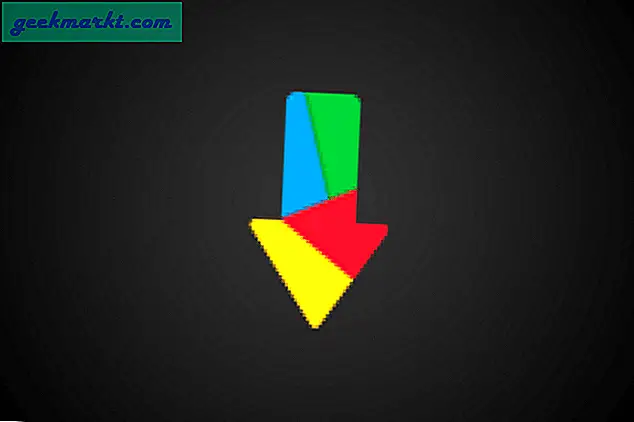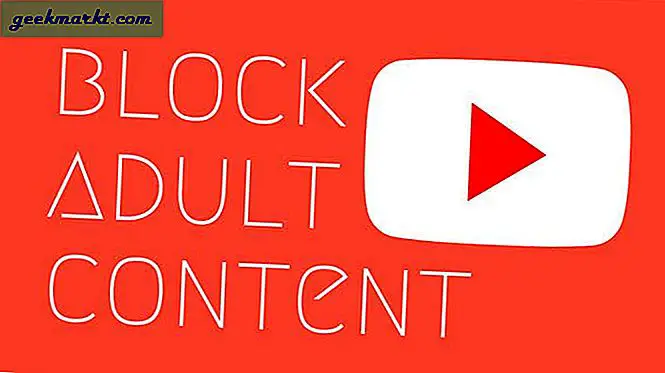Alle Firesticks verfügen über 8 GB internen Speicher, von dem Sie nur etwa 5,7 GB verwenden können. So können nur eine Handvoll Apps und Filme Ihren Speicherplatz problemlos ausfüllen. Wenn Ihr Firestick-Speicher voll ist, können Sie nicht Installieren Sie neue AppsWenn Sie Dateien übertragen oder herunterladen, funktionieren nur wenige Funktionen der Apps nicht ordnungsgemäß, und selbst das Fernsehgerät läuft langsam. So können Sie Speicherplatz auf dem Fire TV Stick freigeben und das Problem mit dem vollen Speicherplatz lösen.
Freier Speicherplatz auf Amazon Firestick
Überprüfen Sie vor dem Freigeben von Speicherplatz, wie viel Speicherplatz auf Ihrem Firestick noch vorhanden ist. Firestick zeigt eine Benachrichtigung an, wenn weniger als 500 MB Speicherplatz verfügbar sind. Sie können dies manuell überprüfen, indem Sie die Fire TV-Einstellungen> Mein Fire TV> Info öffnen und dann Speicher auswählen. Im rechten Bereich können Sie interne und externe Speicherinformationen überprüfen, wenn Sie einen externen Speicher über OTG angeschlossen haben.
Mindestens 1,5 GB freier Speicherplatz sind ideal, damit Ihr Firestick schneller läuft. Hier sind 5 Möglichkeiten, um Speicherplatz auf Firestick freizugeben.
1. Deinstallieren Sie nicht verwendete Apps
Apps sind für die meisten Benutzer der offensichtlichste Grund für den geringen Speicherplatz auf Firestick. Um nicht verwendete Apps zu deinstallieren, öffnen Sie die Fire TV-Einstellungen auf dem Startbildschirm.
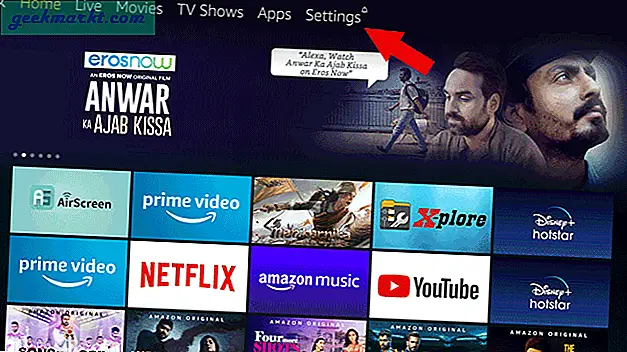
Wählen Sie auf der Seite "Einstellungen" die Option "Anwendungen".
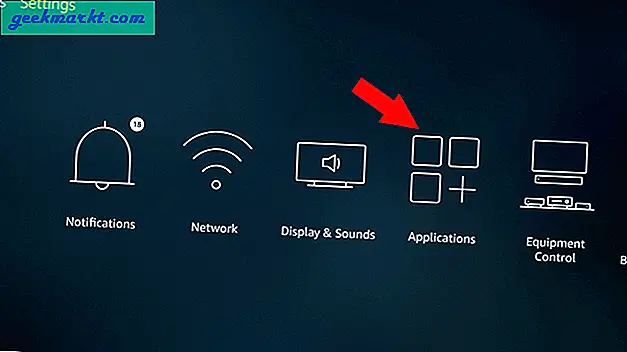
Scrollen Sie nach unten und wählen Sie "Installierte Anwendungen verwalten", um installierte Apps auf Ihrem Firestick zu öffnen und zu deinstallieren.
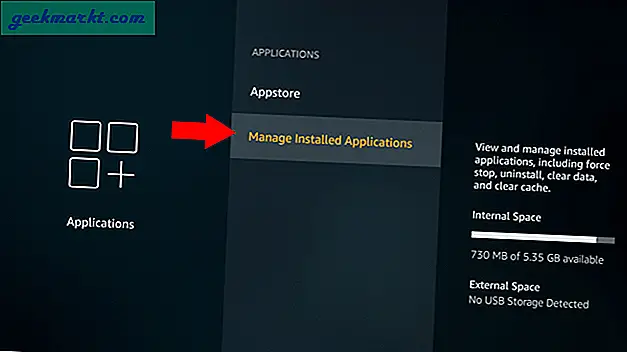
Sie sehen alle Apps, die Sie auf Ihrem Firestick installiert haben. Möglicherweise benötigen Sie Apps nicht mehr oder haben etwas Besseres gefunden. Klicken Sie einfach auf solche Apps, die Sie entfernen möchten.
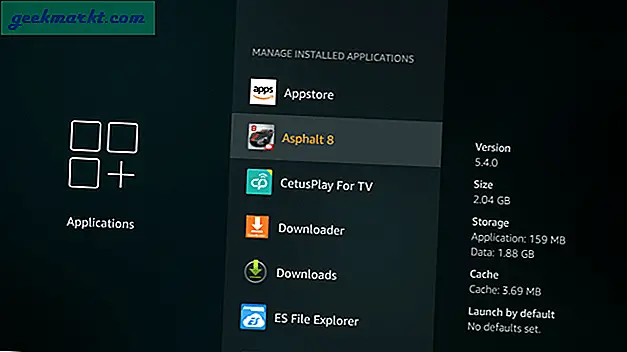
Klicken Sie auf "Deinstallieren" und wählen Sie im folgenden Popup "Deinstallieren". Das war's, die App wird aus dem System entfernt, um Ihren Speicherplatz freizugeben.

2. Deinstallieren Sie große Apps mit der Easy Uninstaller App
Aber nicht jede App nimmt viel Platz ein. Um eine wesentliche Änderung bei der Freigabe des Speicherplatzes vorzunehmen, müssen Sie große Apps löschen, die mehr Speicherplatz auf Firestick beanspruchen. Sie finden die Speichergröße jeder App auf der rechten Seite, wenn Sie mit der Maus darüber fahren.
Da das Überprüfen der Größe jeder App eine hektische Aufgabe ist, können Sie große Apps leicht finden und mit der Easy Uninstaller-App deinstallieren. Es ist nicht im Amazon App Store erhältlich, aber Sie können es mit der Downloader-App von der Seite laden. Installieren Sie die Downloader-App von Fire TV, falls Sie dies noch nicht getan haben, und öffnen Sie sie.
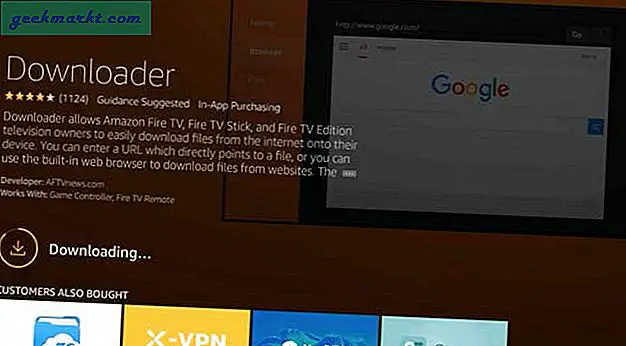
Geben Sie nun diesen Link tvcola.com/unapk ein und klicken Sie auf Los.
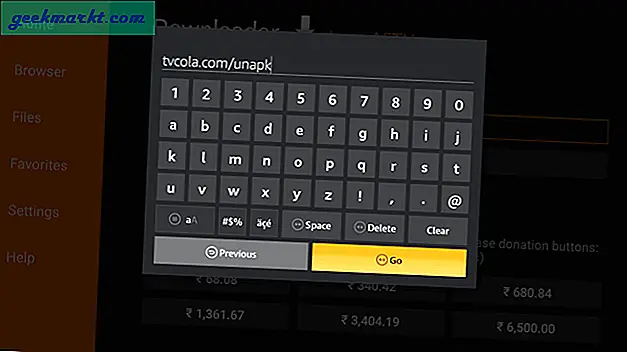
Installieren Sie die App und öffnen Sie sie.
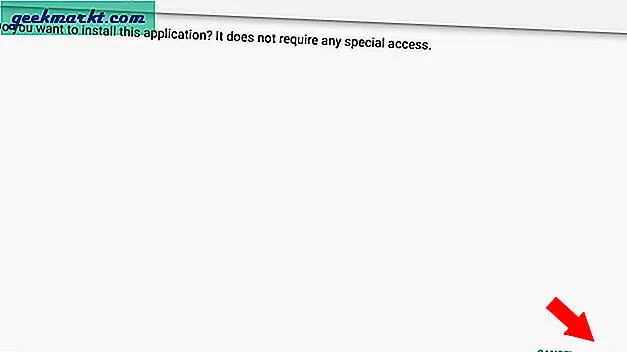
Drücken Sie die Menütaste in der unteren linken Ecke, um installierte Apps nach Größe zu sortieren, und wählen Sie „Größe nach absteigend“. Dadurch werden die größten Apps ganz oben in der Liste angezeigt. Aktivieren Sie das Kontrollkästchen neben jeder App, die viel Platz auf Firestick beansprucht, und klicken Sie unten auf die Schaltfläche "Deinstallieren", um alle aktivierten Apps zu entfernen.
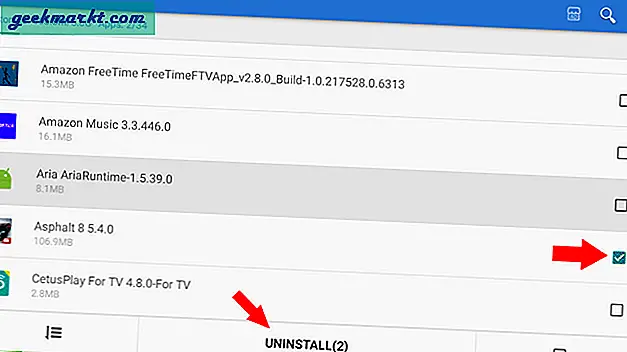
Vergessen Sie nicht, am Ende sowohl Downloader als auch Easy Uninstaller zu deinstallieren, wenn Sie fertig sind, da diese auch etwas Speicherplatz beanspruchen.
3. Löschen Sie Daten und Cache
Nicht jede App verdient es, deinstalliert zu werden. Wenn die App viel Speicherplatz beansprucht, Sie sie aber dennoch verwenden möchten, ist das Löschen von Daten und Cache möglicherweise die bessere Option.
Denken Sie daran, dass beim Löschen von Daten alle mit dieser App verknüpften Daten wie Anmeldeinformationen, Kennwörter, Einstellungen usw. entfernt werden. Durch das Löschen des Caches werden nur nutzlose Daten gelöscht, die gespeichert werden, um schneller auf die App zuzugreifen und sie auszuführen.
Um Daten und Cache zu entfernen, öffnen Sie Fire TV-Einstellungen> Anwendungen> Installierte Apps verwalten und klicken Sie auf die App, deren Daten oder Cache Sie löschen möchten. Sie können die Daten und die Cache-Größe auch im rechten Bereich überprüfen, wenn Sie mit der Maus über die App fahren.
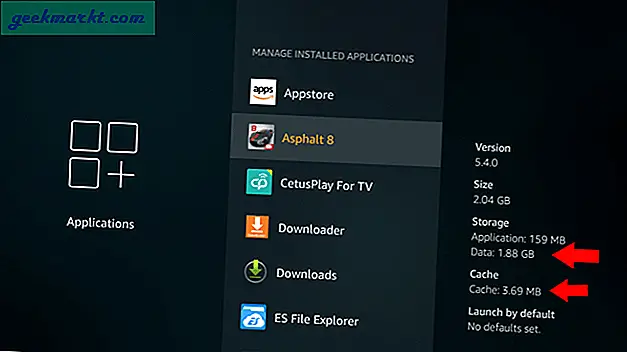
Klicken Sie auf die Option Daten löschen, um die Daten dieser App zu löschen.
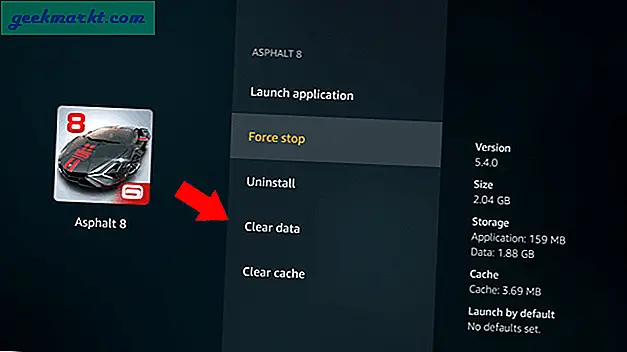
Sie können auch auf die Option Cache löschen klicken, um den von dieser App gespeicherten Cache zu löschen.
4. Entfernen Sie große Dateien mit SDMaid Pro
Sie können verwenden jede Dateimanager-App auf dem Firestick, um Dateien zu löschen. Ein wesentlicher Vorteil von SDMaid Pro ist jedoch, dass Sie feststellen können, welche Dateien oder Ordner mehr Speicherplatz beanspruchen. Die App ist nicht im Amazon Apps Store verfügbar, daher müssen Sie sie mit Downloader von der Seite laden.
Installieren Sie die Downloader-App von Fire TV, falls Sie sie noch nicht installiert haben, und öffnen Sie sie.
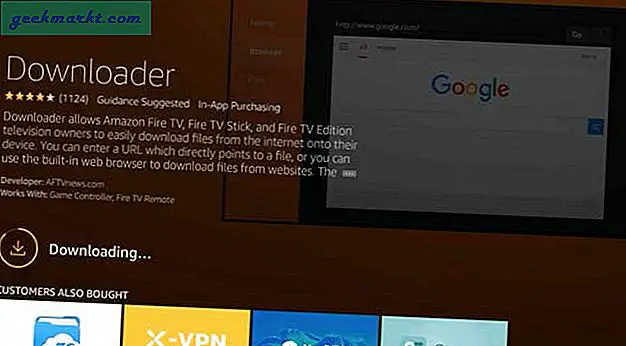
Öffnen Sie es nun und geben Sie "tvcola.com/sdmaidapk" ein.
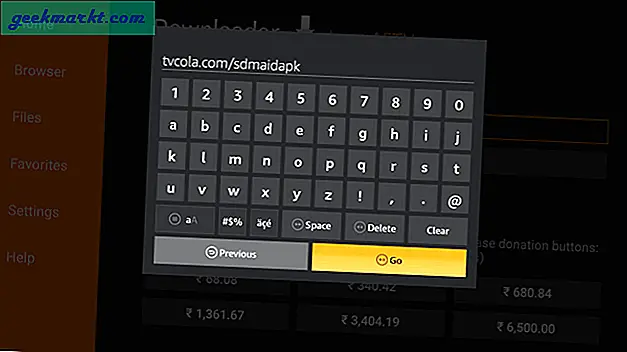
Klicken Sie anschließend auf Installieren, um die SDMaid Pro-App auf dem Fire TV zu installieren.
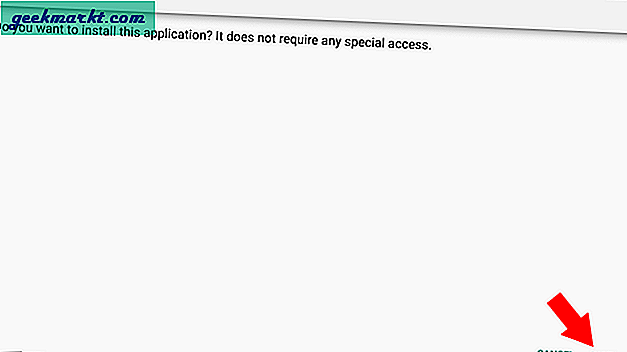
Öffnen Sie die App und klicken Sie auf das dreipunktige Menüsymbol, um „Storage Analyzer“ auszuwählen.
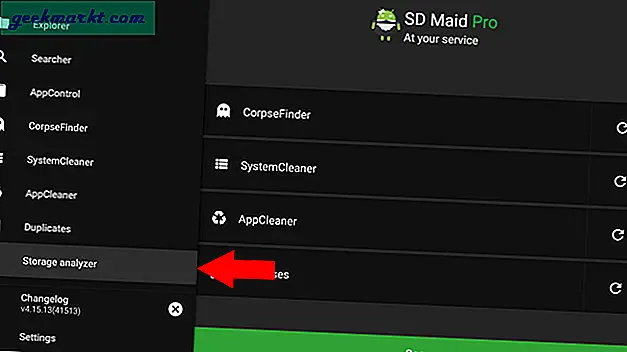
Klicken Sie auf die Schaltfläche Scannen und erteilen Sie der SDMaid Pro-App die erforderlichen Berechtigungen, um den Scanvorgang zu starten.
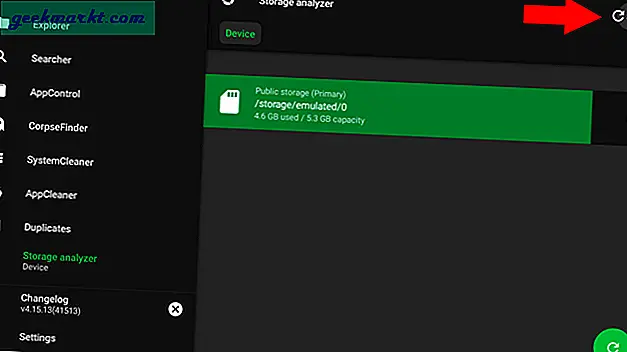
Sobald der Scanvorgang abgeschlossen ist, können Sie Ihre Speicherdateien entsprechend ihrer Größe auschecken.
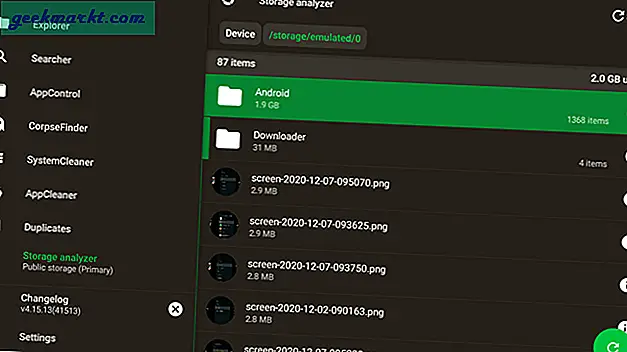
Sie sollten auch andere Funktionen der App überprüfen, z. B. System Cleaner, um Junk-Dateien zu entfernen, Duplikate, um doppelte Dateien zu entfernen, und App Cleaner, um den App-Cache zu entfernen.
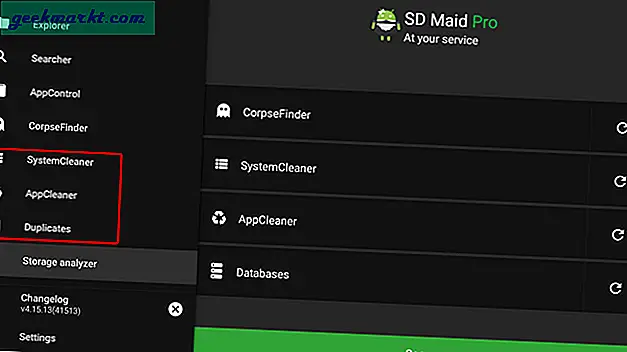
5. Verwenden Sie Clean Master für Firestick
In Bezug auf Junk-Dateien ist Clean Master eine der besten Apps zum Reinigen von Junk-Dateien auf dem Firestick. Um die Fire Stick-Leistung aufrechtzuerhalten und ab und zu Junk-Dateien zu löschen, benötigen Sie diese App. Installieren Sie dazu die Downloader-App aus dem App Store und geben Sie "tvcola.com/cmapk" ein.
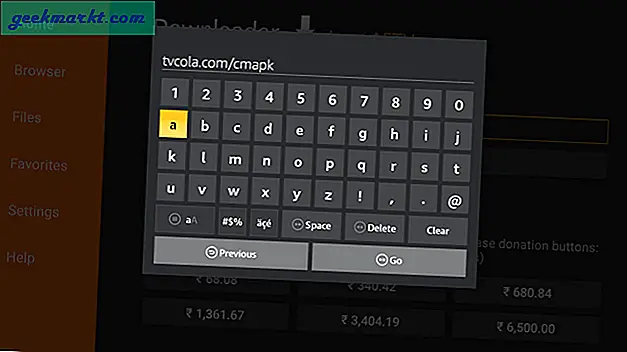
Klicken Sie nun auf Installieren.
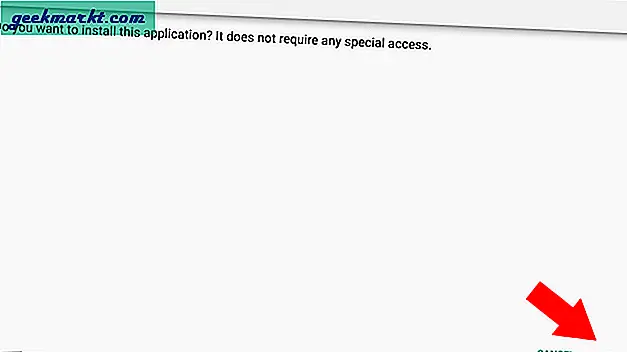
Öffnen Sie einfach die Clean Master AKA CMLite App und klicken Sie auf „Boost“. Dadurch werden Cache- und temporäre Dateien, gelöschte Apps-Dateien, fragmentierte Dateien usw. entfernt, um Firestick-Speicherplatz freizugeben. Die App ist möglicherweise nicht für die Ausführung mit dem TV-Seitenverhältnis optimiert, funktioniert jedoch normal.
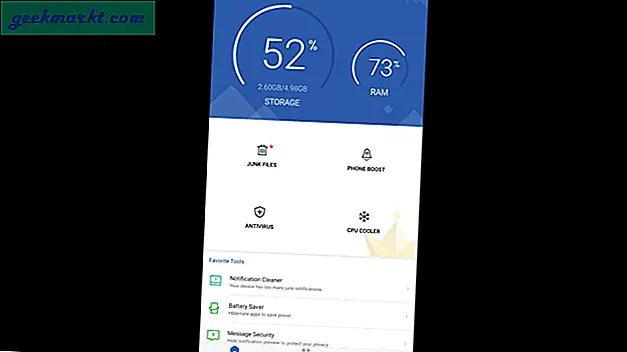
Dies spart möglicherweise nicht viel Platz, ist aber gut genug, um eine andere App auf Ihrem Firestick zu installieren.
6. Setzen Sie den Firestick zurück
Wenn Sie alles in Ihrem internen Speicher vollständig löschen möchten, können Sie Ihren Firestick zurücksetzen. Öffnen Sie dazu die Fire TV-Einstellungen> Mein Fire TV und wählen Sie Auf Werkseinstellungen zurücksetzen.
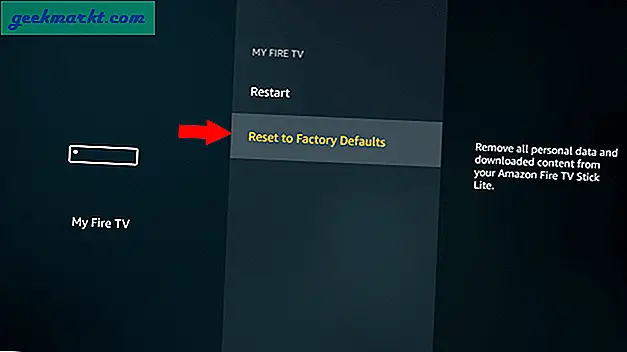
Klicken Sie im Popup auf Zurücksetzen. Dieser Vorgang kann bis zu 10 Minuten dauern und Ihr Fire TV ist komplett neu.
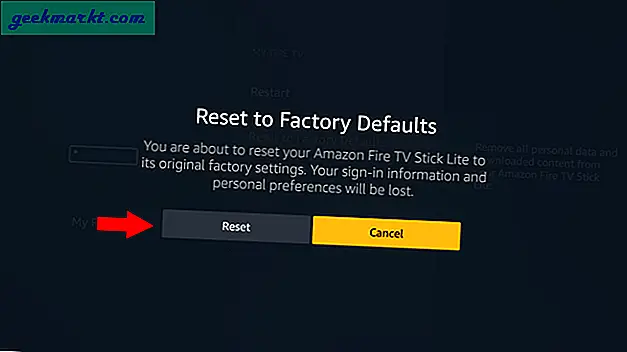
Denken Sie daran, dass dadurch jede App, Datei, jedes Kennwort, jede Einstellung und jede Option entfernt wird und Sie den Firestick von Grund auf neu konfigurieren müssen. So gut wie neu.
Zusammenfassung: Firestick Storage Full Error
Sie können auch die ES File Manager-App ausprobieren, in der Sie Junk-Dateien und Tools zur Speicheranalyse als integrierte Funktion erhalten. Firestick ist ein kleines Gerät und verfügt über ausreichend Speicherplatz. Erwarten Sie nicht, dass es wie Ihr Smartphone funktioniert, wenn alles und jedes möglich ist. Installieren Sie nur Apps, die Sie vorwiegend benötigen und verwenden, und entfernen Sie Junk-Apps und -Dateien. Halte es sauber und einfach.